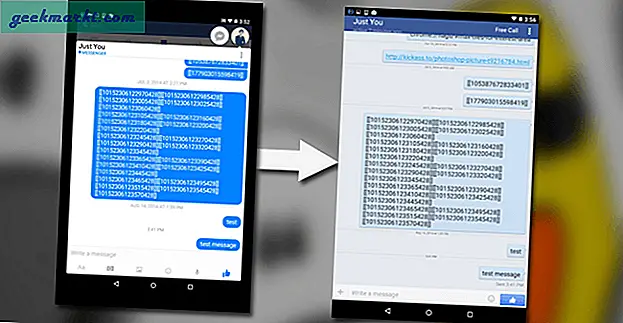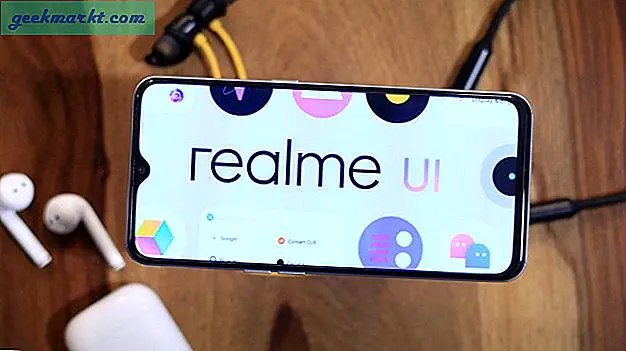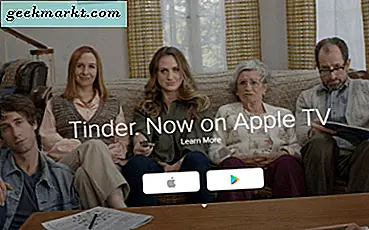Di iOS 13, Apple menyediakan opsi asli untuk memperbesar sebagian foto atau tangkapan layar Anda. Ini sangat membantu jika Anda ingin menyorot sebagian atau wajah dalam gambar tanpa harus memotong seluruh gambar. Saya sedang mencari Android yang setara dengan jenis yang sama tetapi saya kecewa karena tidak ada opsi asli yang cukup baik (saya melihat Anda OneUI).
Jadi, ketika tidak ada opsi asli yang kami pilih aplikasi tangkapan layar pihak ketiga. Karena itu, berikut cara Anda memperbesar detail pada tangkapan layar & foto di Android.
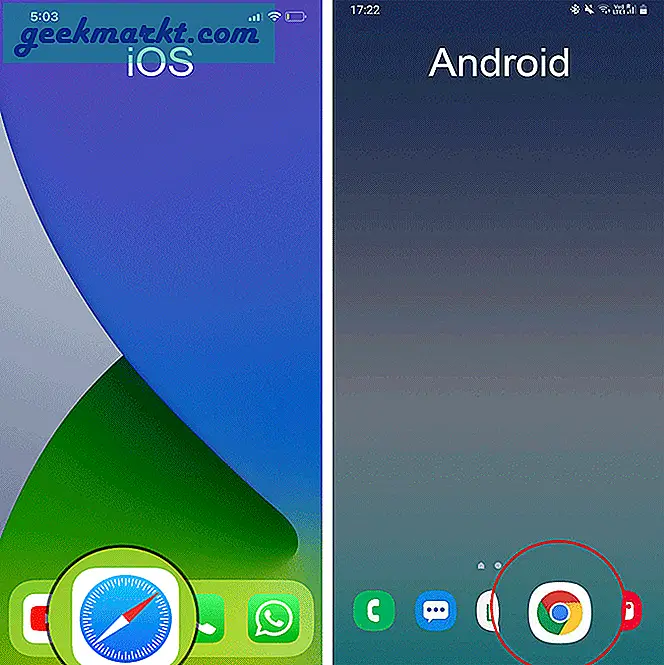
Perbesar Detail di Android
1. Yang terpenting, unduh dan instal Master Layar pada perangkat Android Anda.
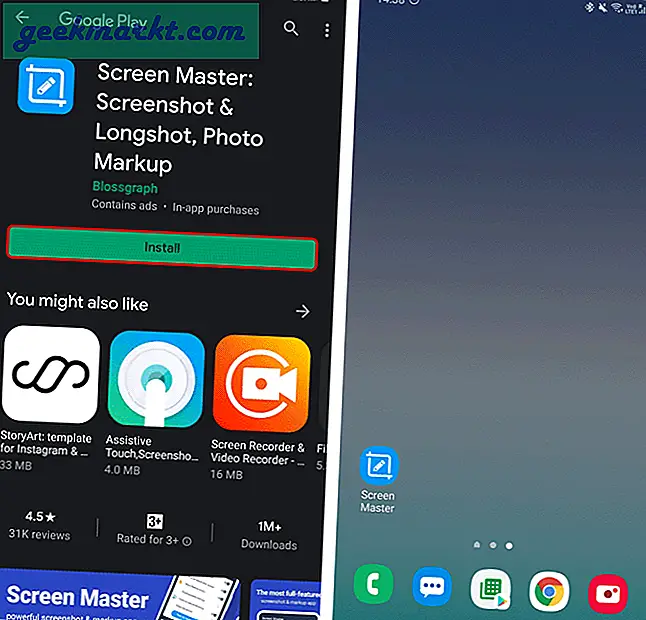
2. Segera setelah Anda membuka aplikasi, itu akan meminta izin penyimpanan untuk mengakses file Anda. Ketuk "Mengizinkan". Selanjutnya, kami ingin menyempurnakan foto yang ada, lalu ketuk “Foto Markup” di pojok kanan bawah.
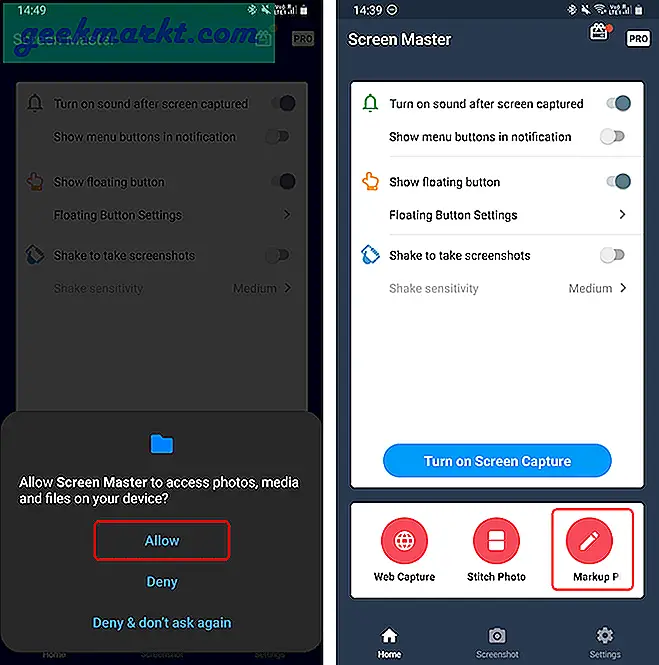
3. Selanjutnya, pilih foto yang ingin Anda tambahkan pembesaran. Setelah foto dimuat, ketuk "Seri" dari alat pengeditan di bagian bawah. Pada menu gambar, secara default, Anda akan memilih alat doodle. Ketuk di "Perbesar" ikon untuk mengaktifkan fitur perbesar.
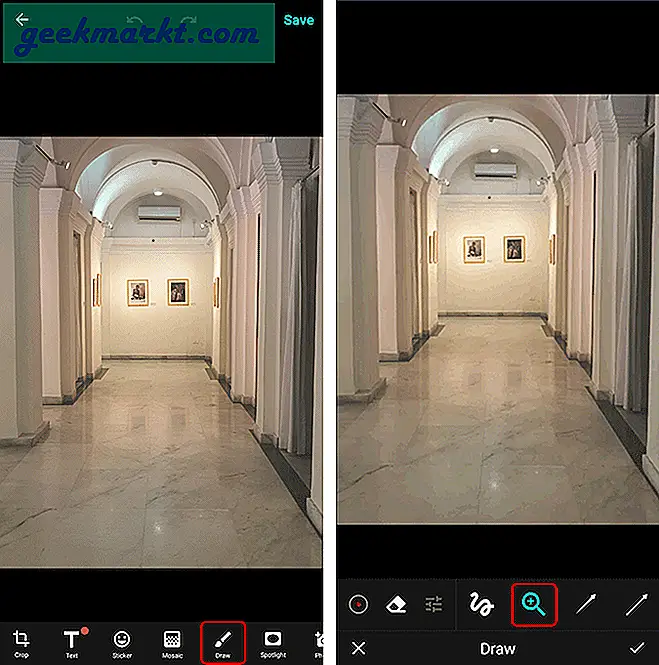
4. Selanjutnya, ketuk dan seret jari Anda di atas gambar untuk menggambar lingkaran pembesar. Anda dapat menahan dan memindahkan lingkaran atau bahkan mengubah ukurannya nanti untuk menunjukkan lokasinya.
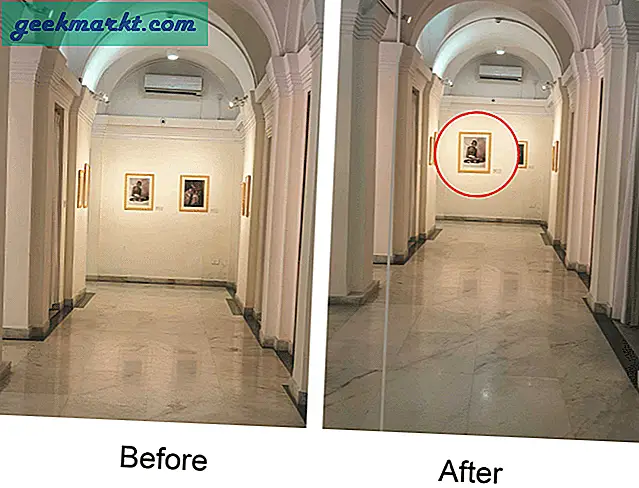
Screen Master juga memungkinkan Anda memasang beberapa lingkaran pembesar pada sebuah gambar. Anda juga dapat mengubah warna dan opasitas cincin pembesar. Saya menemukan yang default cukup adil.
Batasan
Di iOS, cincin pembesaran memiliki 2 titik berwarna - biru dan hijau. Jika Anda memindahkan titik hijau di sekitar lingkaran, Anda dapat menyesuaikan tingkat pembesaran, dan memindahkan titik biru akan memperluas tingkat pembesaran.
Sayangnya, Master Layar tidak menyediakan opsi untuk menyesuaikan tingkat pembesaran. Dan, tidak menempatkan beberapa lingkaran pembesar di atas satu sama lain tidak akan memperkuat zoom. Selain itu, Anda tidak dapat mengubah bentuk bidang pembesar. Ini default ke lingkaran dan akan tetap sama.
Fitur tambahan
Screen Master adalah tangkapan layar cum all-in-one alat markup. Anda dapat menggunakannya untuk mengambil tangkapan layar alih-alih opsi default di Android Anda. Dalam hal markup, ini memberi Anda opsi untuk menyertakan panah. Anda juga dapat menyorot wilayah tertentu dengan menggunakan fitur sorotan.
Ini juga memiliki opsi mosaik yang memungkinkan Anda mengaburkan wilayah sensitif gambar saat mengunggahnya di media sosial.
Baca juga:Cara Berbagi Foto / Video Protes di Media Sosial secara Bertanggung Jawab